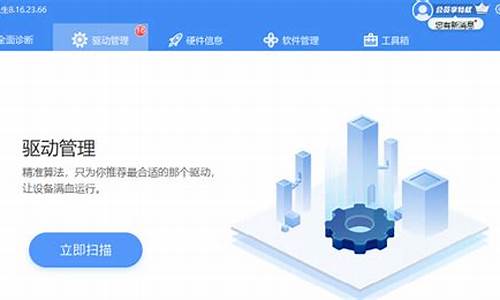进入bios怎么选择u盘启动项_电脑进入bios怎么选择u盘启动项
今天,我将与大家分享关于进入bios怎么选择u盘启动项的最新动态,希望我的介绍能为有需要的朋友提供一些参考和建议。
1.清华同方笔记本进入了bios,然后怎么设置u盘启动

清华同方笔记本进入了bios,然后怎么设置u盘启动
1.首先先开机,在电脑启动听到“滴”的一声,按住键盘上的“Delete”键2.出现了登陆“BIOS”画面,需要输入密码,密码是什么大家可以查看电脑说明书,也可以百度一下,一般是“thtfpc”或“888888”。
3.然后登陆进入BIOS页面,我们可以看到这是最新版的BIOS,2016版的。在菜单项上选择“BOOT”
4.此时只能用键盘操作,如何操作大家可以看页面右边的说明,选择“Boot option #1”然后按键盘上的“Enter”,在这个最先启动项页面中选择“USB Key:General USB Flash D isk 1100”,这一项就是U盘启动盘
5.按键盘上的“F4”保存退出,电脑开始就重新启动了。此时已经完成了设置,u盘已经是第一启动项。
扩展资料
启动模式
1、 USB-HDD
硬盘仿真模式,DOS启动后显示C:盘,HPU盘格式化工具制作的U盘即采用此启动模式。此模式兼容性很高,但对于一些只支持USB-ZIP模式的电脑则无法启动。(推荐使用此种格式,这种格式普及率最高。)
2、 USB-ZIP
大容量软盘仿真模式,DOS启动后显示A盘,FlashBoot制作的USB-ZIP启动U盘即采用此模式。此模式在一些比较老的电脑上是唯一可选的模式,但对大部分新电脑来说兼容性不好,特别是大容量U盘。
3、 USB-HDD+
增强的USB-HDD模式,DOS启动后显示C:盘,兼容性极高。其缺点在于对仅支持USB-ZIP的电脑无法启动。
4、 USB-ZIP+
增强的USB-ZIP模式,支持USB-HDD/USB-ZIP双模式启动(根据电脑的不同,有些BIOS在DOS启动后可能显示C:盘,有些BIOS在DOS启动后可能显示A:盘),从而达到很高的兼容性。其缺点在于有些支持USB-HDD的电脑会将此模式的U盘认为是USB-ZIP来启动,从而导致4GB以上大容量U盘的兼容性有所降低。
5、 USB-CDROM
光盘仿真模式,DOS启动后可以不占盘符,兼容性一般。其优点在于可以像光盘一样进行XP/2003安装。制作时一般需要具体U盘型号/批号所对应的量产工具来制作,对于U3盘网上有通用的量产工具。
需要开机根据电脑不同按F1、F11、F12、DEL、ESC进入BIOS设置,不同的电脑进入方法不同,在开机的时候会有不同的显示,进入之后把ENTER Setup中的Primary Root Sequence改成usb key,具体步骤如下:1、首先用户开机就会提示按键盘哪个键能够进入boot menu设置。
2、在弹出的启动设备菜单窗口中,选择“ENTER Setup”进行BIOS设置。
3、使用键盘的左右方法键盘,选择startup选项。
4、选择第一个选项,即Primary Root Sequence 主要启动顺序。
5、通过按小键盘的“+”和“-”(加减号)来实现顺序的改变,将usb key 设置为第一个,有的电脑可以能是usb Hdd。
6、然后切换到exit界面,选择保存并退出(save changes and exit)即可,也可以使用快捷键F10来保存退出。再次重启就是从U盘启动了。
今天关于“进入bios怎么选择u盘启动项”的讲解就到这里了。希望大家能够更深入地了解这个主题,并从我的回答中找到需要的信息。如果您有任何问题或需要进一步的信息,请随时告诉我。
声明:本站所有文章资源内容,如无特殊说明或标注,均为采集网络资源。如若本站内容侵犯了原著者的合法权益,可联系本站删除。